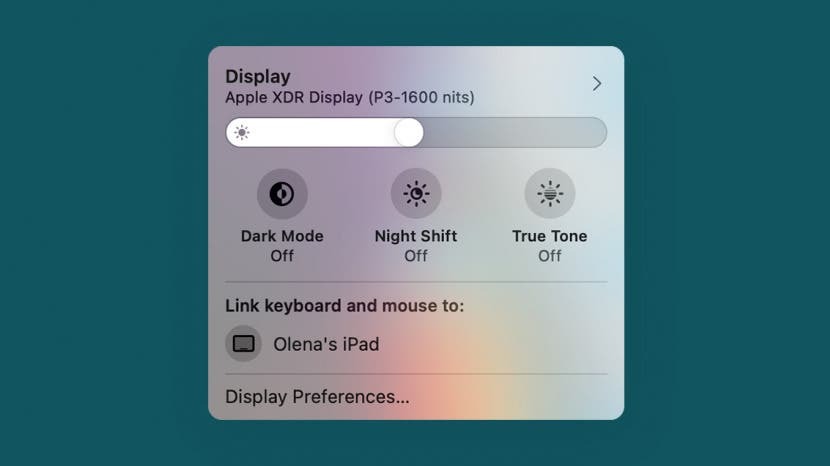
Odkar je bila objavljena junija 2021, so uporabniki Maca navdušeni poskusite z Universal Control. Ta funkcija, ki je trenutno v beta različici, vam omogoča nadzor nad drugimi napravami Mac in iPad iz osrednjega Maca ter uporabo tipkovnice, miške in tipkovnice na povezanih napravah. Čeprav je to lahko koristno, je možno tudi pomotoma tipkati na napačni napravi ali izgubiti kazalec Mac na drugih zaslonih. Naučil vas bom, kako izklopite Universal Control in začasno odklopite druge naprave.
Kaj je v tem priročniku:
- Kako izklopiti univerzalni nadzor
- Kako odklopiti naprave od univerzalnega nadzora: metoda 1
- Kako odklopiti naprave od univerzalnega nadzora: 2. metoda
Kako izklopiti univerzalni nadzor
Če ves čas izgubljate kazalec za Mac, ker ga pomotoma premaknete na zaslon druge naprave, boste morda želeli izklopiti univerzalni nadzor, ko ga ne uporabljate. Bluetooth ali WiFi lahko preprosto izklopite na vašem Mac ali iPadu, vendar jih boste morda morali uporabiti iz drugih razlogov. Lahko prekinete povezavo z napravo, vendar se lahko znova poveže samodejno. Če želite izklopiti univerzalni nadzor:
- Kliknite na vaš Mac Ikona Apple.
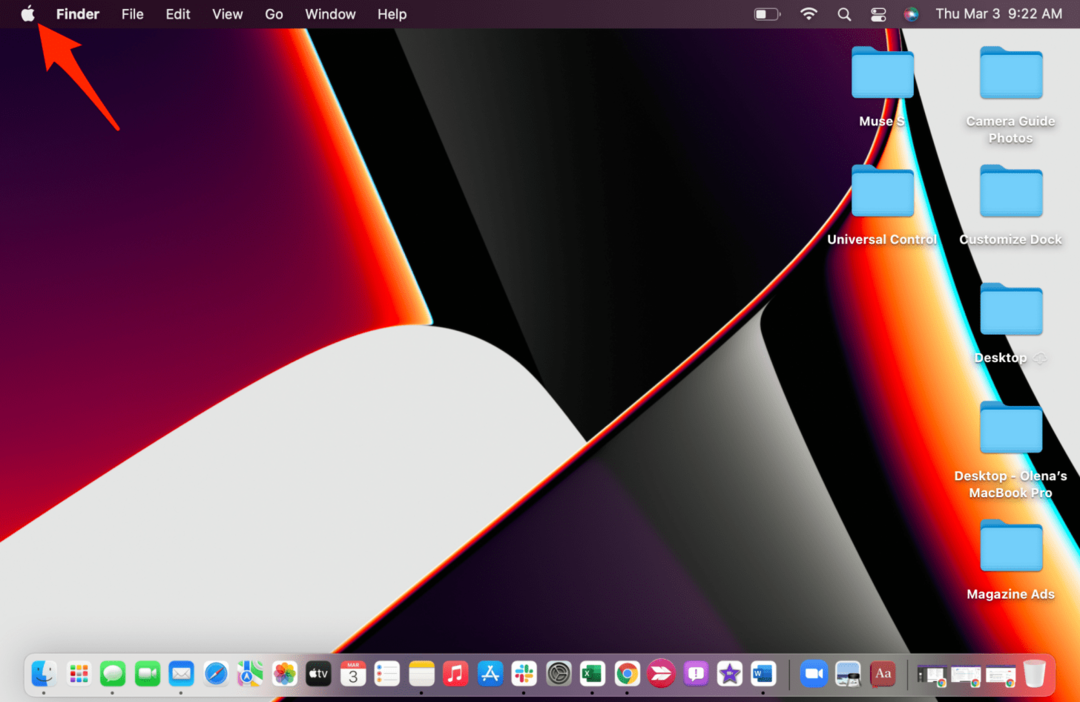
- Izberite Sistemske nastavitve.
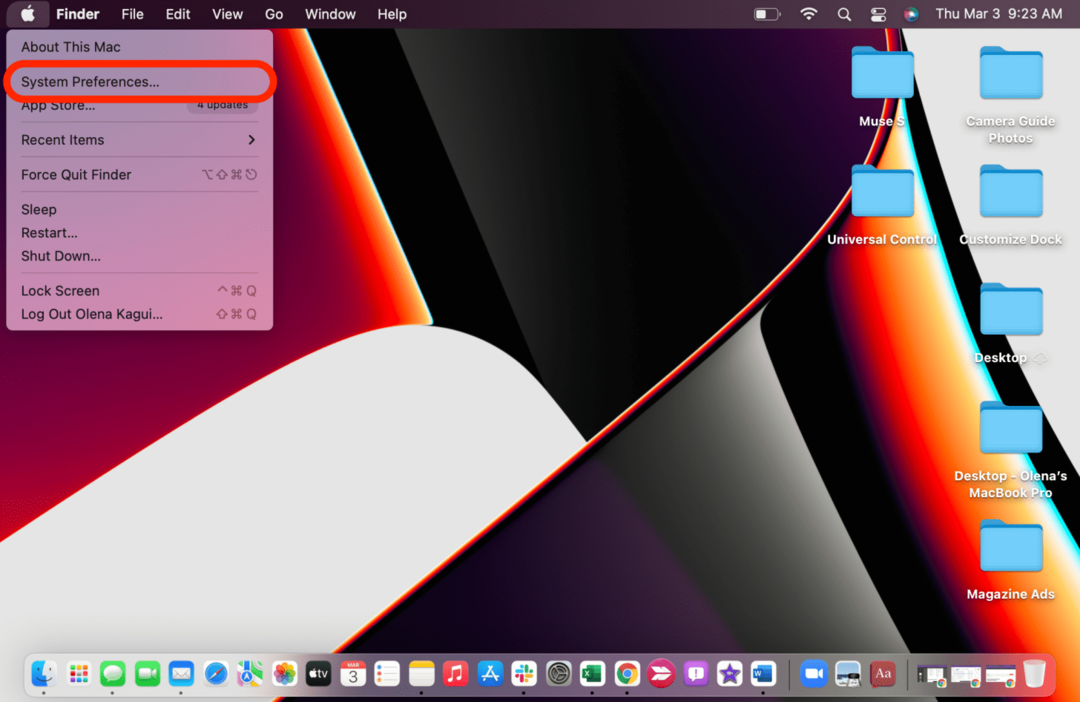
- Kliknite Zasloni.
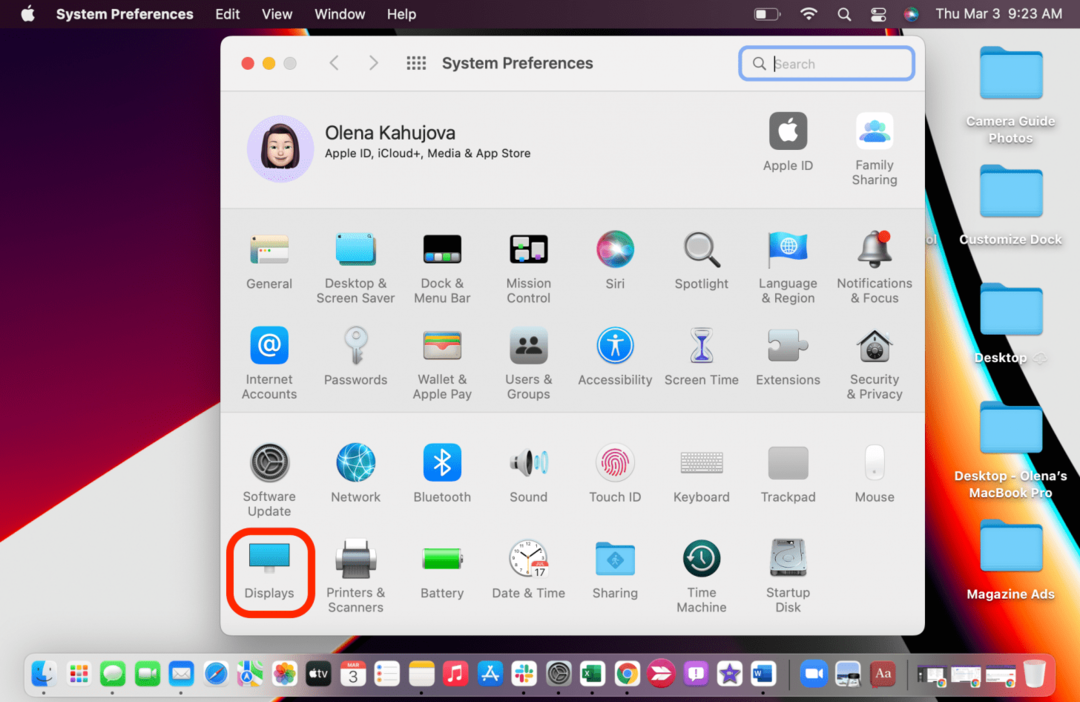
- Kliknite Univerzalni nadzor ....
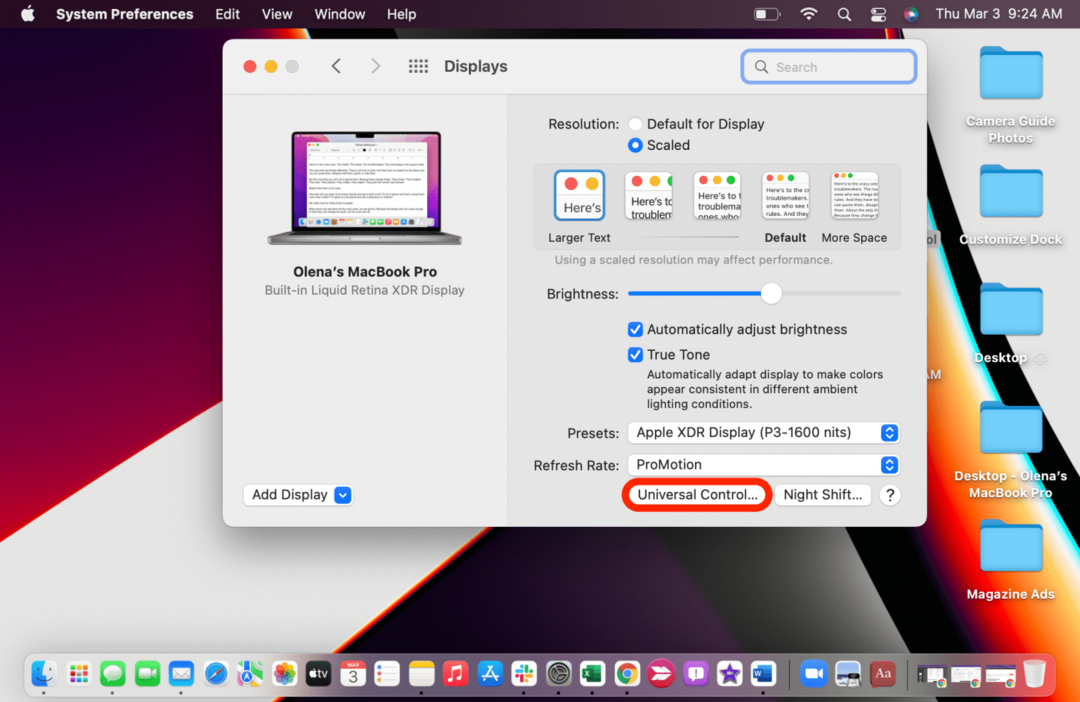
- Počisti Dovolite, da se kurzor in tipkovnica premikata med katerim koli Mac ali iPadom v bližini.
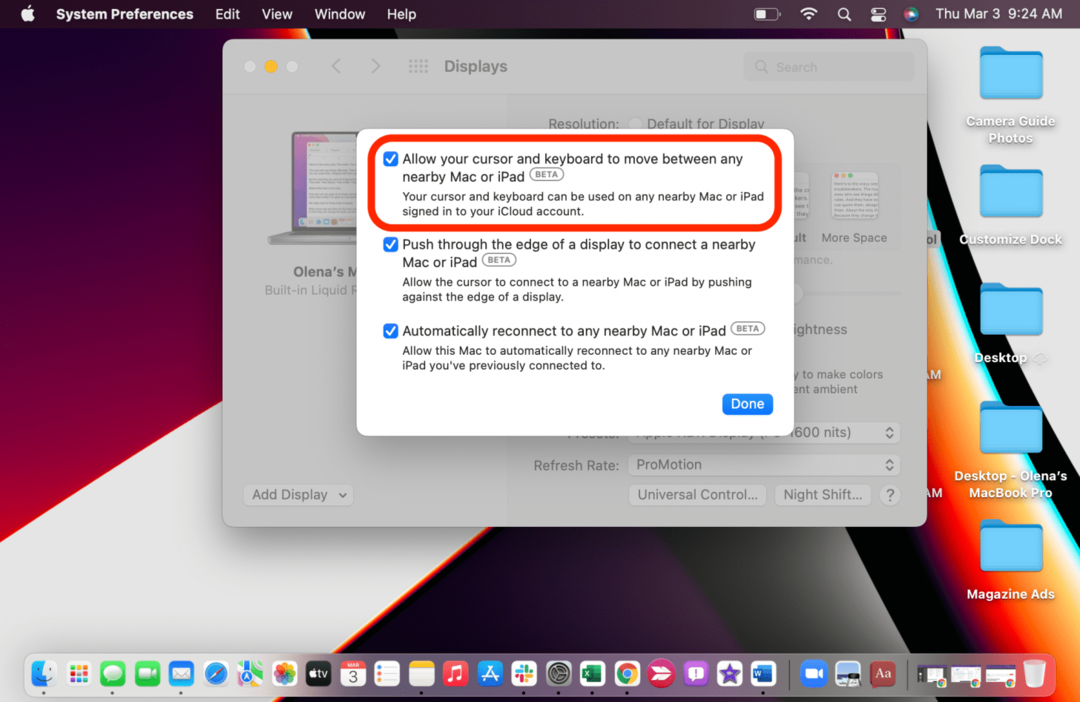
- Kliknite Končano.

Upoštevajte, da ga boste morali znova izbrati, preden boste v prihodnosti uporabljali Universal Control.
Vrnite se na vrh
Kako odklopiti naprave od univerzalnega nadzora: metoda 1
- Na vašem Macu odprite Nadzorni center.
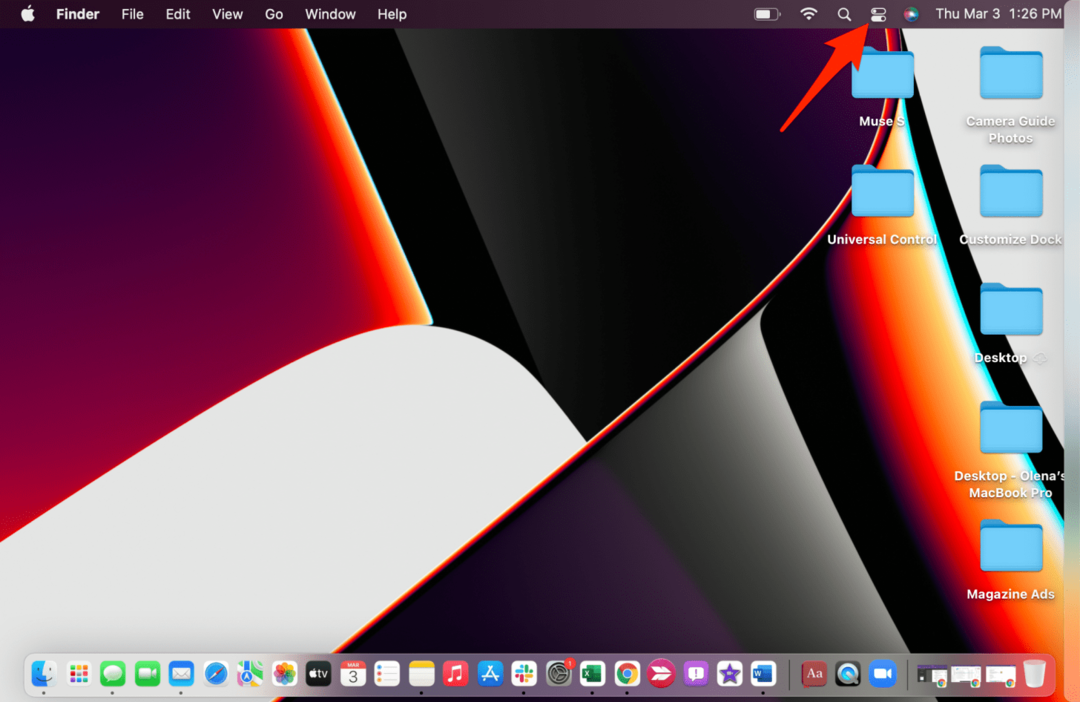
- Kliknite na modro ikono zaslona. Ko je siva, ste prekinjeni.
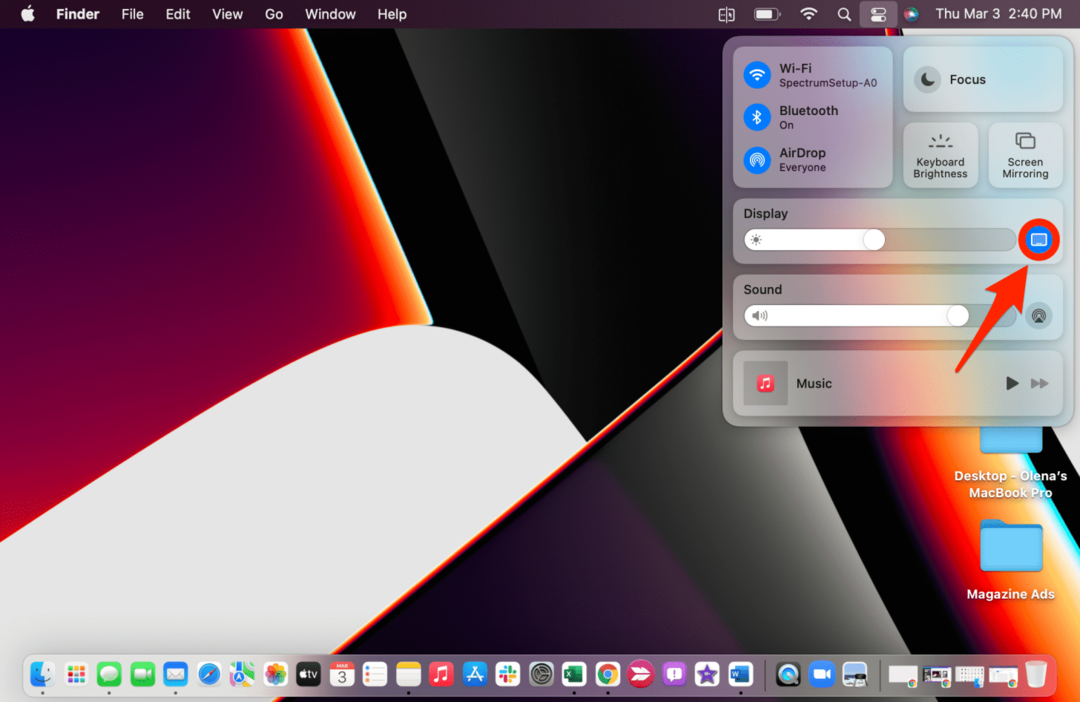
Kako odklopiti naprave od Universal Control: 2. metoda
Da bo to mogoče, se prepričajte, da imate Nastavitve Universal Control v menijski vrstici vašega Maca. Nato:
- Na vašem Macu tapnite ikona za prikaz v vaši menijski vrstici.
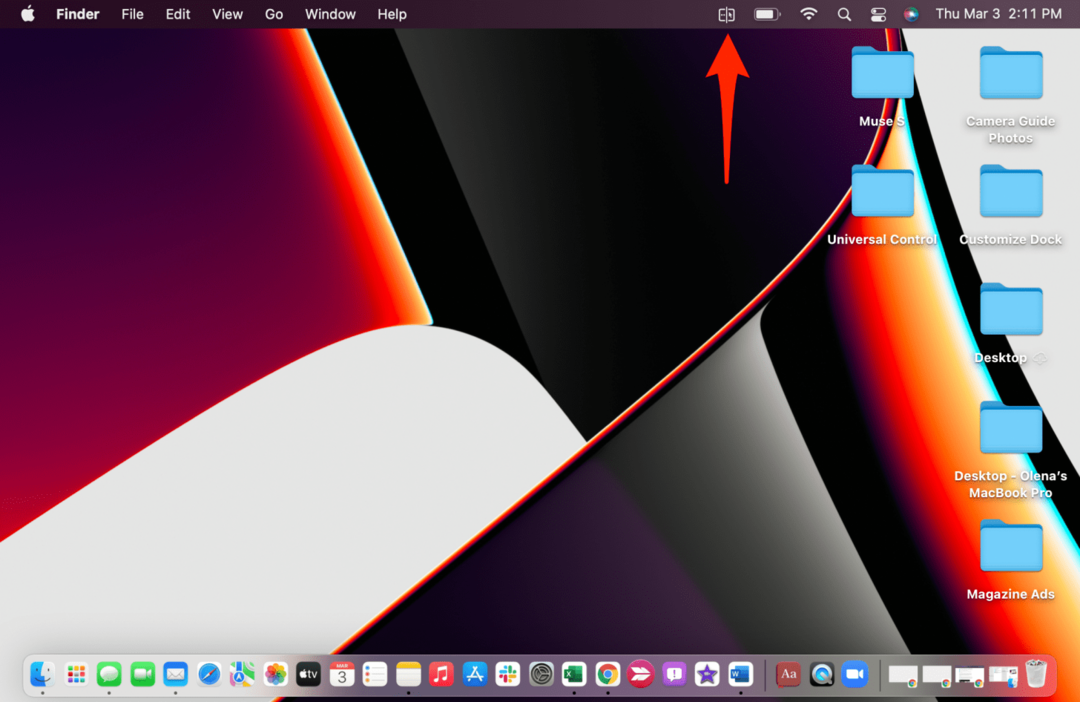
- Spodaj Povežite tipkovnico in miško z, tapnite napravo, s katero želite prekiniti povezavo.
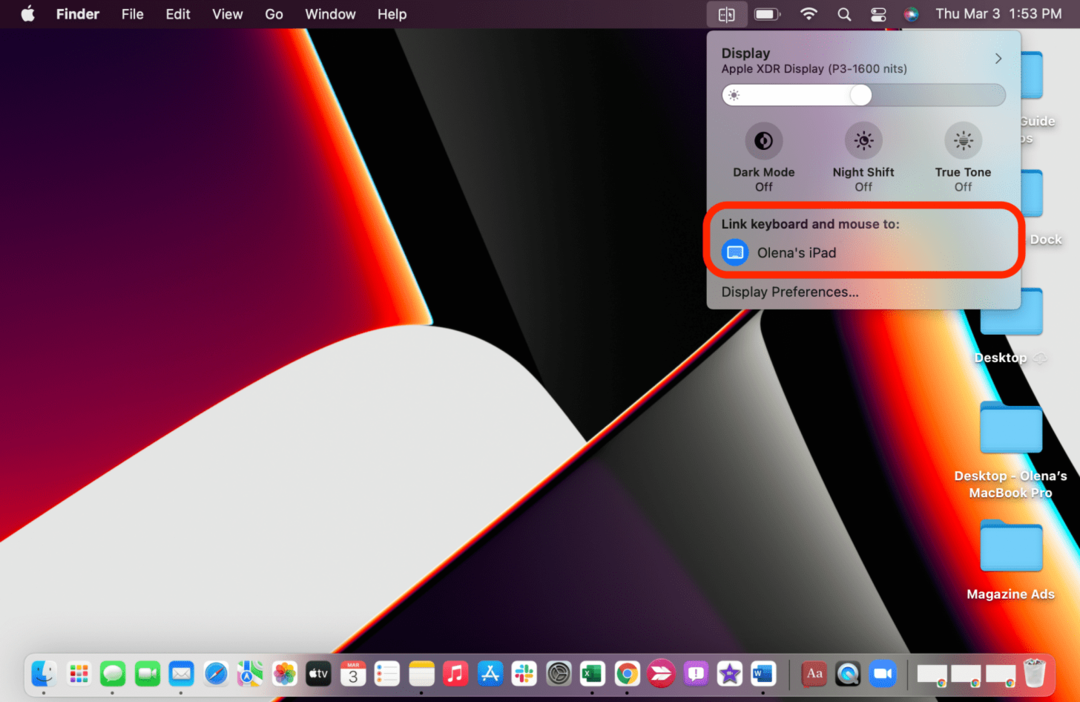
- Če je označen modro, je povezan, če je siv, je odklopljen.
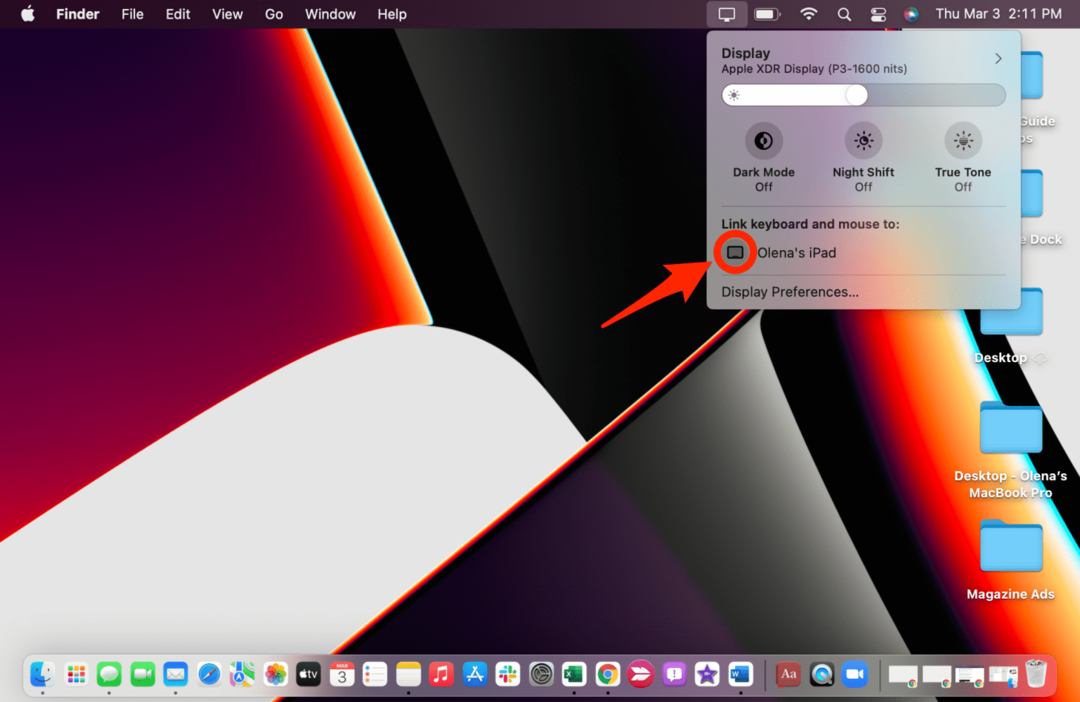
- Če je vaš iPad ali Mac buden, ju lahko znova povežete tako, da povlečete kazalec vašega Maca na obe strani zaslona, tako kot ste to storili. med nastavitvijo.
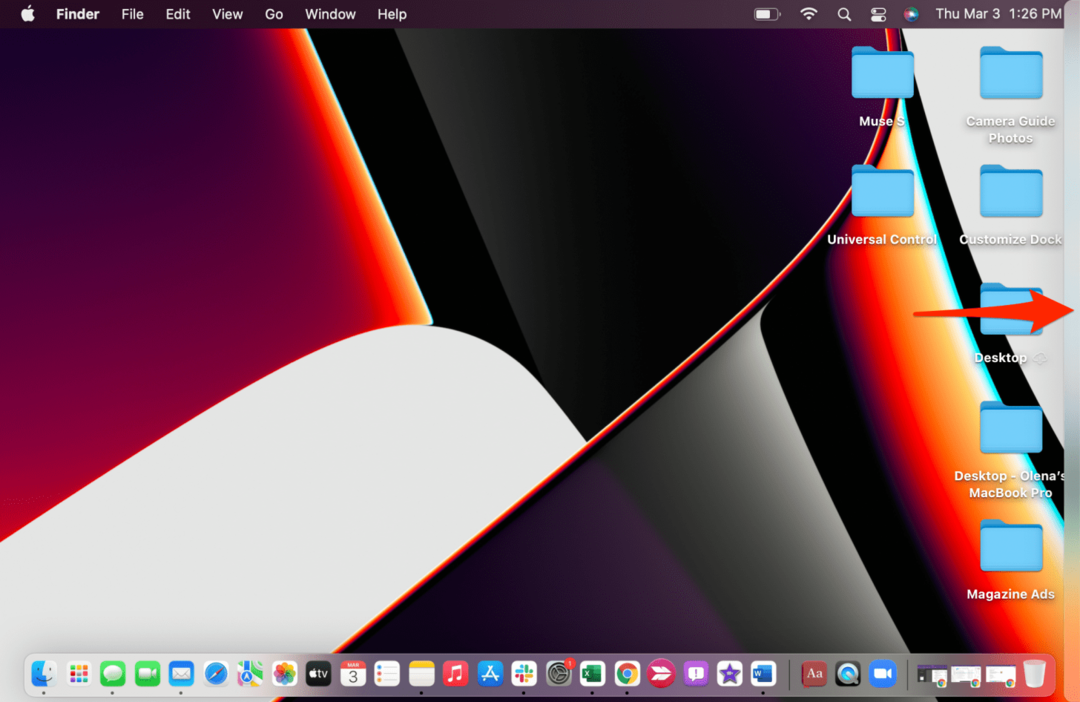
Če ste označili polje, da omogočite univerzalnemu nadzoru, da se samodejno poveže z bližnjimi računalniki Mac in iPad, se lahko naprava znova poveže sama. V tem primeru boste morda želeli popolnoma izklopiti univerzalni nadzor. Priporočam, da dodate nastavitve zaslona v menijsko vrstico za hitrejši dostop.
Vrnite se na vrh
Zdaj veste, kako odklopiti naprave od nadzornega Maca in kako popolnoma izklopiti Universal Control. Če imate težave, si oglejte te triki za odpravljanje težav. Za več takšnih nasvetov se prijavite na naš brezplačen Glasilo Nasvet dneva. Ne pozabite poslušati naših Zakaj smo divji za epizodo podcasta Universal Control!